Windows 10'daki yerleşik araçlardan biri Fotoğraflar Uygulamasıdır. Bu uygulama, onu diğer herhangi bir resim düzenleme yazılımı kadar arzu edilen hale getiren birçok kullanışlı resim düzenleme özelliğine sahiptir. Ancak bazen, Fotoğraflar uygulamasında düzenleme yaptıktan sonra bir görüntüyü kaydederken görüntüyü kaydetmenize izin vermeyebilir. Düzenlenen resmi kaydetmeye çalıştığınızda aşağıdaki hatayı alırsınız: Hata! Onu kurtaramadık.
Oldukça basit bir sorun olmasına rağmen, Fotoğraflar uygulamasında bir fotoğraf kaydederken bu özel hatayı almanızın çeşitli nedenleri olabilir.
Aşağıdaki makalede, sorunu gidermenize yardımcı olabilecek çeşitli çözümlere göz atacağız. Hata! Onu kurtaramadık Windows 10 PC'nizde hata.
Düzeltme 1: Windows Mağazası Uygulaması Sorun Gidericisini Çalıştırın
Windows' Sorun Giderici, bilgisayarınızda oluşabilecek çeşitli sorunları çözmenize yardımcı olabilecek mükemmel bir araçtır. Sorun Gidericinin alt araçlarından biri, Windows Mağazası Uygulaması sorun gidericisidir.
Hata! Onu Kurtaramadık hata. Bu araç, Fotoğraflar uygulaması da dahil olmak üzere tüm Windows Mağazası Uygulamalarındaki sorunları inceleyecek ve herhangi bir sorun bulunursa düzeltilecektir. Aşağıdaki adımları takip et:Aşama 1: Klavyenizde kazan + ben açmak için düğmeler birlikte Ayarlar uygulama. Ayarlar uygulama menüsünden, Güncelleme ve Güvenlik seçenek.

Adım 2: Güncelleme ve Güvenlik menüsünde, sol bölmede, Sorun giderme seçenek. Şimdi, sağ bölmeyi aşağı kaydırın ve Windows Mağazası Uygulamaları seçenek. Ardından, üzerine tıklayın Sorun gidericiyi çalıştırın Windows Mağazası Uygulamaları bölümünün altındaki düğmesine basın.
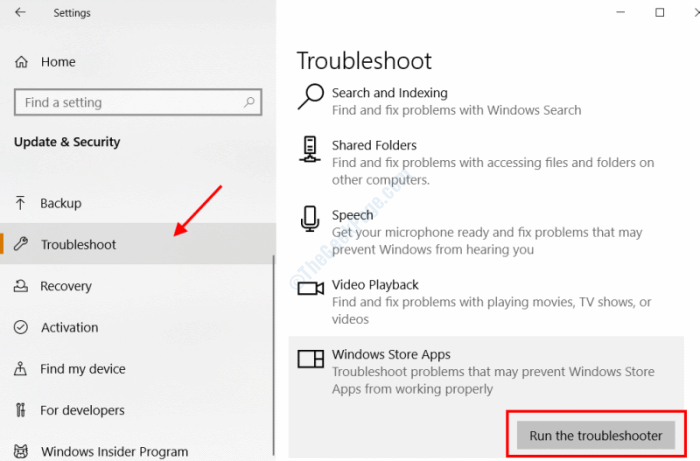
Sorun Giderici şimdi sorunlar için bilgisayarınızı tarar. Fotoğraflar uygulaması da dahil olmak üzere Windows Mağazası Uygulamalarıyla ilgili herhangi bir sorun bulunursa, size bildirilecek ve bir düzeltme uygulamak isteyip istemediğiniz sorulacaktır. Düzeltmeyi uygulayarak devam edin. Tamamlandığında, bilgisayarınızı yeniden başlatın ve Fotoğraflar uygulamasında hala aynı hatayı alıp almadığınızı görün.
Düzeltme 2: Klasör İznini Değiştir
Sorunu çözmeye çalışabileceğiniz başka bir çözüm de, düzenlemeye çalıştığınız fotoğrafın saklandığı klasörün İzni'ni değiştirmektir. İzni değiştirirken, şundan emin olmanız gerekir: tam kontrol olarak oturum açtığınız kullanıcıya klasör için sağlanır. İzlenecek adımlar şunlardır:
Aşama 1: Dosya Gezgini'nde fotoğrafınızın depolandığı klasöre gidin. Şimdi, klasöre sağ tıklayın ve ardından Özellikleri sağ tıklama menüsünden seçenek.
Adım 2: Özellikleri pencere açılacaktır. Oraya git Güvenlik sekme. Orada, altında Grup veya kullanıcı adları bölümüne tıklayın, Düzenle buton.
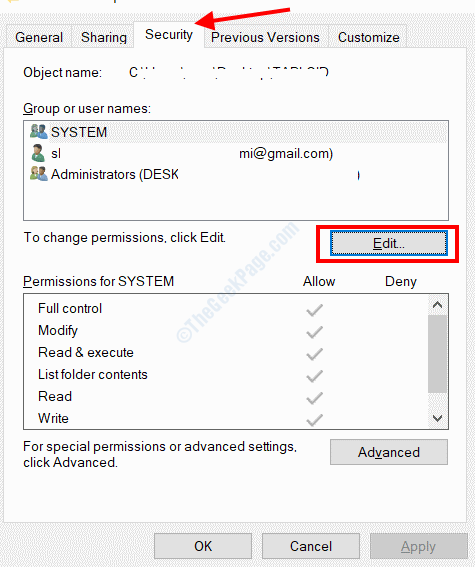
Aşama 3: Şimdi başka bir pencere açılacak. Burada, altında Tam Denetim için İzin Ver seçeneğinin olduğundan emin olun. izin bölüm seçilir; değilse, onu seçin. Bittiğinde, üzerine tıklayın Uygulamak, sonra Tamam mı.
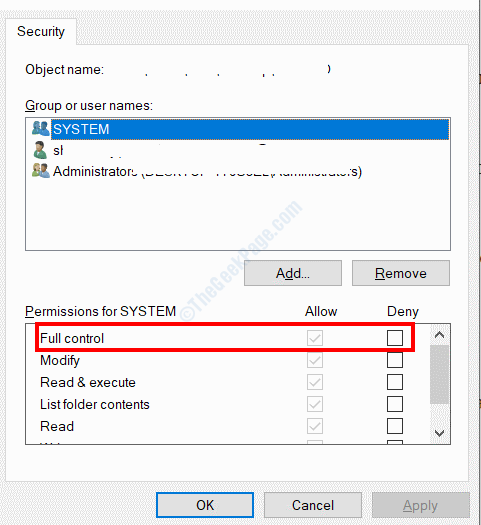
Şimdi, Özellikler penceresini kapatın ve düzenlemeden sonra görüntüyü kaydetmeyi deneyin. Fotoğraflar uygulama.
Düzeltme 3: Microsoft Fotoğraflar Uygulamasını Sıfırlayın
düzeltmek için Hata! Onu Kurtaramadık Fotoğraflar uygulamasında hata veriyorsanız, uygulamayı sıfırlamayı da deneyebilirsiniz. Bu, uygulamayla ilgili herhangi bir sorun nedeniyle hatanın görünmemesini sağlayacaktır. Aşağıdaki adımları takip et:
Aşama 1: Aç Ayarlar düğmesine basarak uygulamaya kazan + ben anahtarlar birlikte. Orada, üzerine tıklayın Uygulamalar seçenek.

Adım 2: Yeni ekranda, Microsoft Fotoğrafları uygulama. Ayrıca arama kutusunu kullanabilir ve yazabilirsiniz. fotoğraflar Uygulamayı bulmak için. Bulunduğunda, seçenekleri genişletmek için Microsoft Fotoğraflar uygulamasına tıklayın, ardından Gelişmiş seçenekler Metin.
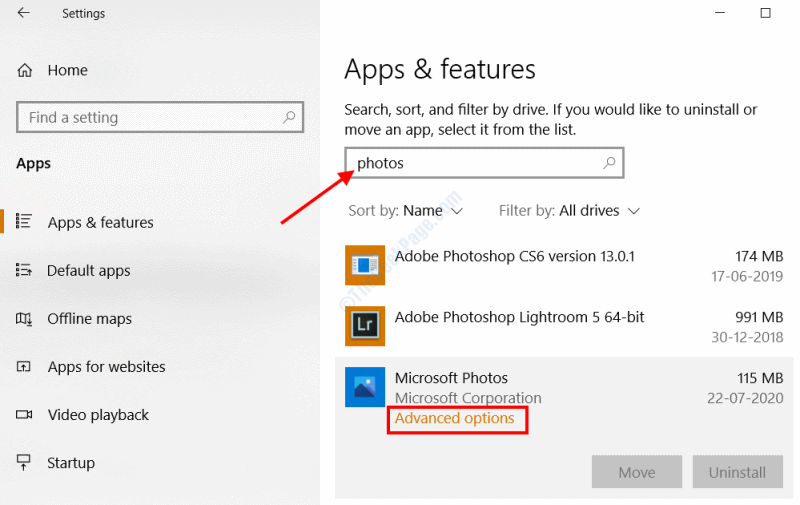
Aşama 3: Bir sonraki ekranda, aşağıdakileri bulmak için aşağı kaydırın. Sıfırla seçenek; üstüne tıkla.
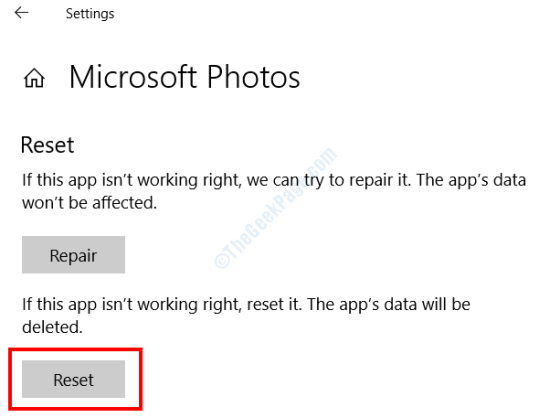
Uygulama başarıyla sıfırlandıktan sonra, hatanın hala görünüp görünmediğine bakın. Evet ise, sonraki çözümü deneyin.
Düzeltme 4: Windows 10'u Güncelleyin
Bilgisayarınızdaki Windows güncel olmadığı için, düzenlenen bir fotoğrafı Fotoğraflar uygulaması aracılığıyla kaydedememeniz mümkün olabilir. Bilgisayarınızdaki Windows 10'un güncellendiğinden emin olun ve değilse bir güncelleme yapın; sorunu çözebilir.
Aşama 1: Basın kazan + ben. İçinde Ayarlar açılan uygulamaya tıklayın Güncelleme ve Güvenlik seçenek.
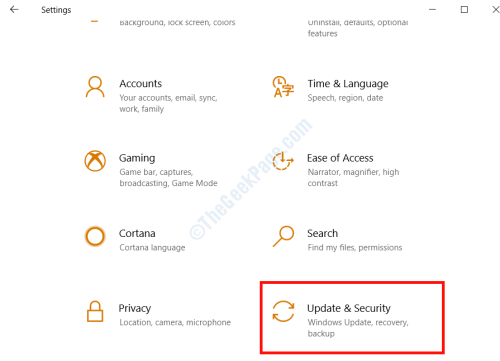
Adım 2: Açılan pencerenin sol bölmesine gidin ve Windows güncelleme seçenek. Şimdi, sağdaki bölmeye gidin ve Güncellemeleri kontrol et seçenek.

Bilgisayarınız şimdi yeni bir Windows güncellemesi aramaya başlayacaktır. Varsa, aynı konuda sizden istenecektir. Güncelleme işlemini tamamlamak için ekrandaki talimatları izleyin. Bilgisayarınız güncellendiğinde, Fotoğraflar uygulamasını başlatın, fotoğrafta düzenlemeler yapın ve Hata! O Bir Hatayı Kaydedemedik.
Sorun çözülmediyse veya Windows 10'unuz zaten güncellendiyse sonraki çözümü deneyin.
Fix 5: Paint Kullanarak Görüntü Formatını Değiştirin
Bu, bir düzeltmeden çok bir geçici çözümdür. Fotoğraflar uygulamasında düzenlenen bir görüntüyü kaydedemiyorsanız, Paint yazılımını kullanarak görüntünün biçimini değiştirmeyi deneyebilir, ardından uygulamada düzenleyip kaydedebilirsiniz. Örneğin, görüntü JPG biçimindeyse, onu PNG olarak kaydedebilir veya tam tersini yapabilirsiniz.
Bu süreçte yer alan adımlar oldukça basittir:
Aşama 1: Açık Boya Windows'ta uygulama. Şimdi, belirli resmi Paint'te açın.
Adım 2: Şimdi, Paint arayüzünün sol üst tarafından, şuraya gidin: Dosyalar > Farklı Kaydet. Şimdi Farklı Kaydet penceresi açılacaktır. Buradan, Tür olarak kaydet: açılır ve yukarıda belirtildiği gibi uygun görüntü biçimini seçin.
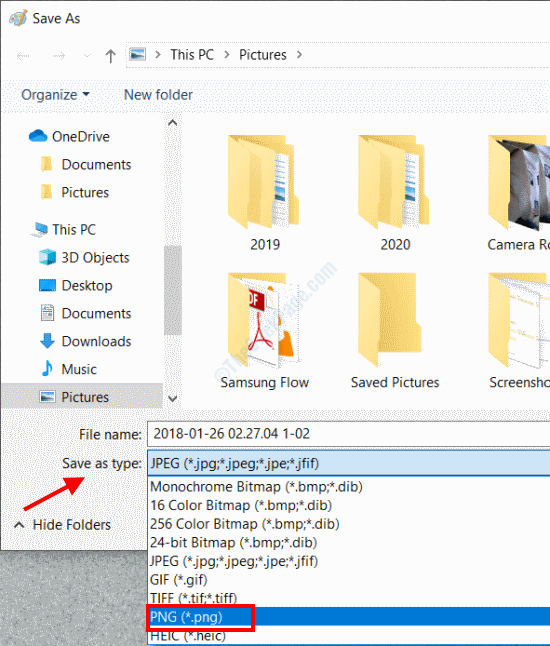
Resmi başka bir formatta kaydettikten sonra, Fotoğraflar uygulamasında açın, istediğiniz düzenlemeleri yapın ve kaydetmeyi deneyin. Görüntüyü herhangi bir hata olmadan kaydedebileceksiniz.
Değilse, sonraki çözümü deneyin.
Düzeltme 6: Fotoğraflar Uygulamasında Bir Kopyasını Kaydet işlevini kullanın
Hatayı atlamak için başka bir çözüm! Fotoğraflar uygulamasındaki bu hatayı kaydedemedik. Düzenlenen fotoğrafı kaydetmek yerine, Bir kopyasını kaydetmek özellik. Bu, düzenlenen görüntüyü yeni bir görüntü dosyası olarak kaydeder.
Bu konuda nasıl gidileceği aşağıda açıklanmıştır:
Resminizde Fotoğraflar uygulamasında istediğiniz düzenlemeyi yaptıktan sonra, aşağıdaki ekran görüntüsünde belirtilen açılır menüyü tıklayın ve Bir kopyasını kaydetmek seçenek. Şimdi yeni görüntü dosyasına bir ad verin ve kaydedin.
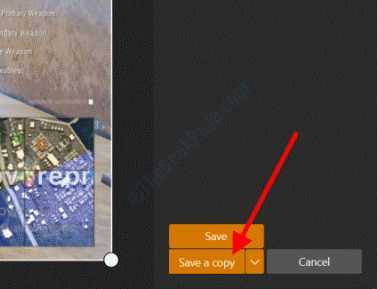
Yine, bu sefer görüntüyü bir kopya olarak başarıyla kaydedebileceksiniz.
Düzeltme 7: Başka Bir Görüntü Düzenleyici Kullanın
Fotoğraflar uygulamasında belirli bir resmi kaydedemiyorsanız ve Hata! Onu Kurtaramadık hata veriyorsa, denemeniz için başka bir seçenek de düzenleme için PC'nizdeki başka bir resim düzenleme yazılımını kullanmak olacaktır. Boya kullanabileceğiniz temel resim düzenleme araçlarına sahip klasik bir resim düzenleyicidir. Temel ve gelişmiş düzenleme için harika olan diğer resim düzenleyiciler şunlardır: Paint.net ve İrfan Görünümü.
Umarım sorundan kurtulabilmişsinizdir. Hangi yöntemin yardımcı olduğunu yorum bölümünde bize bildirin ve ayrıca sorundan kurtulamadıysanız bize bildirin.


